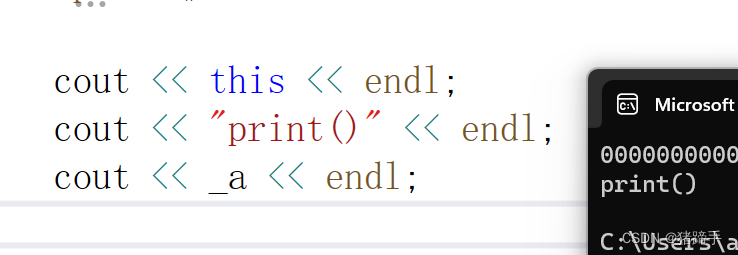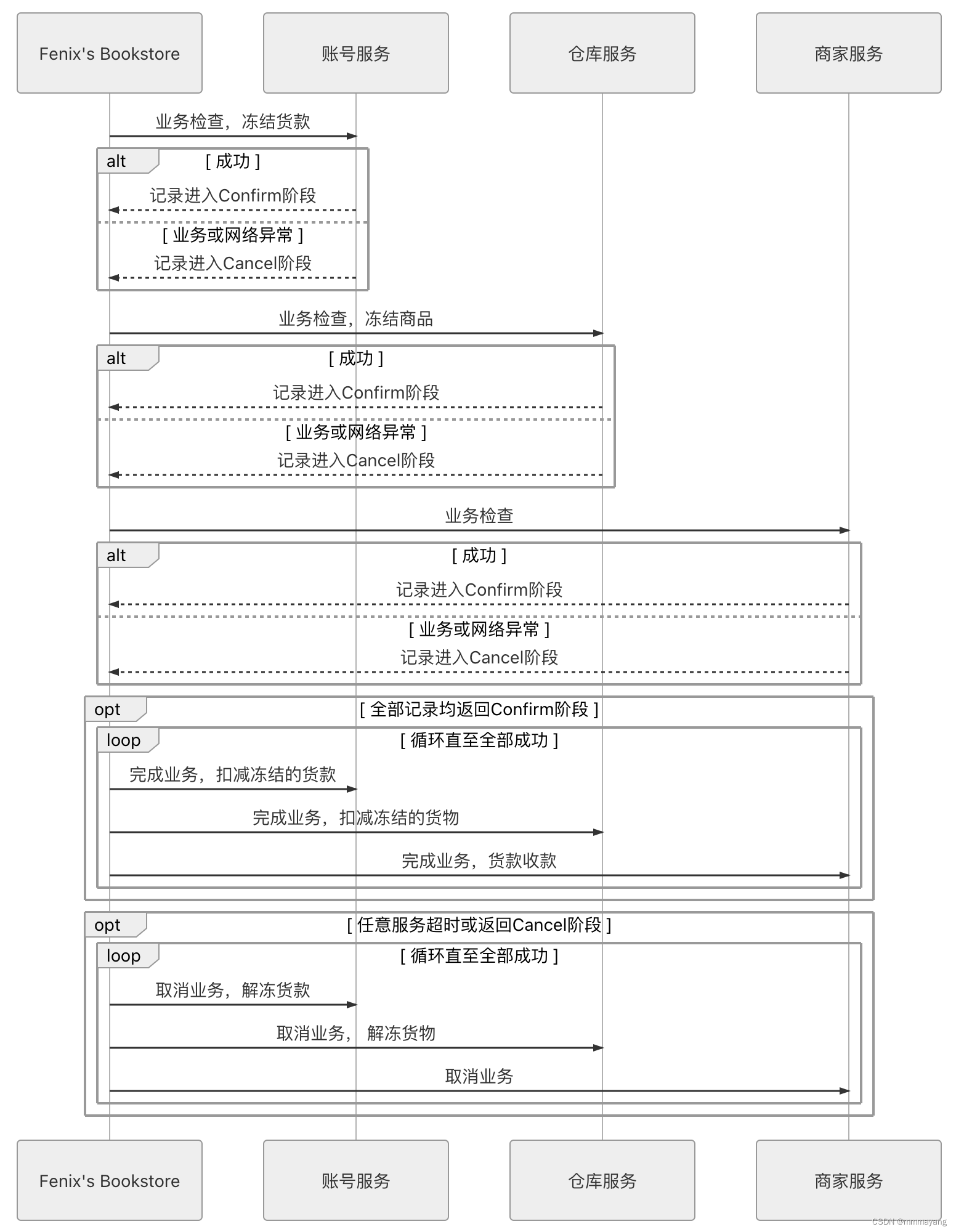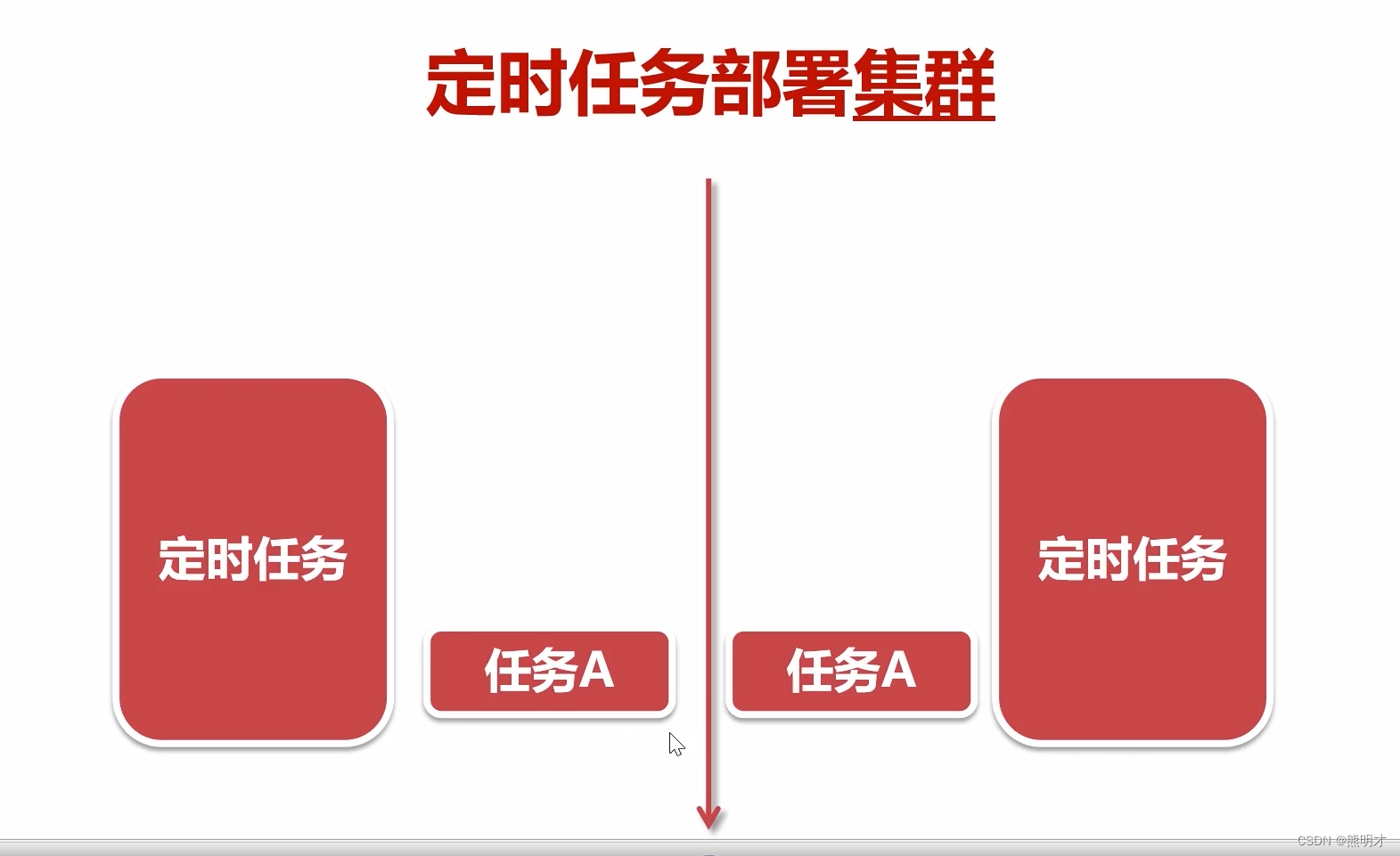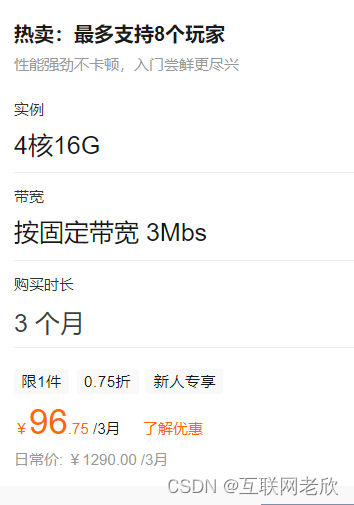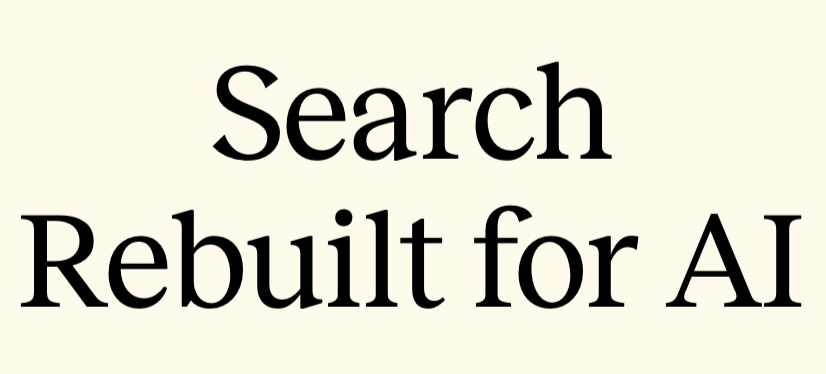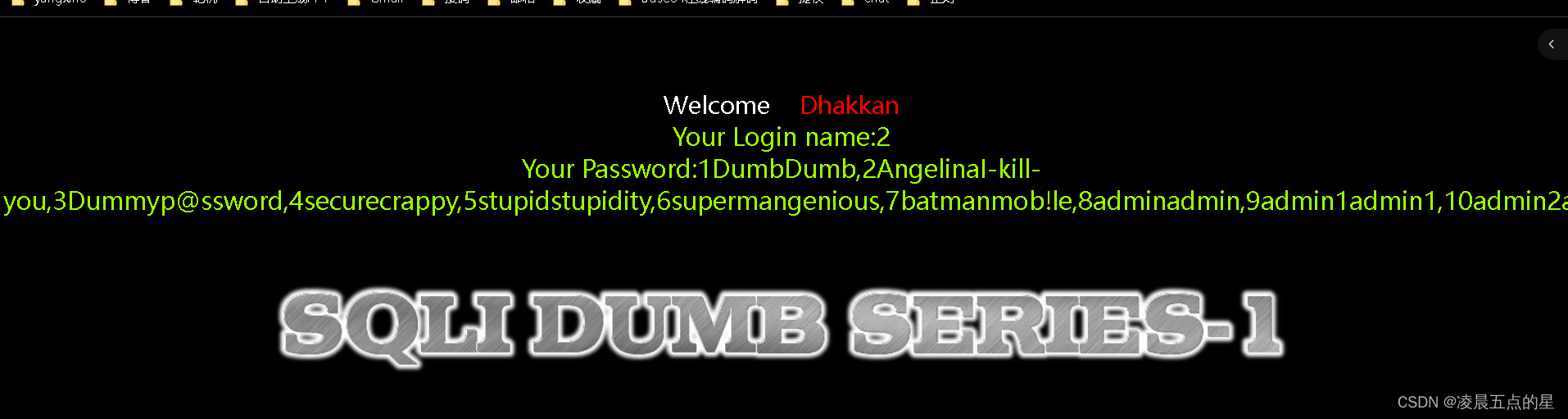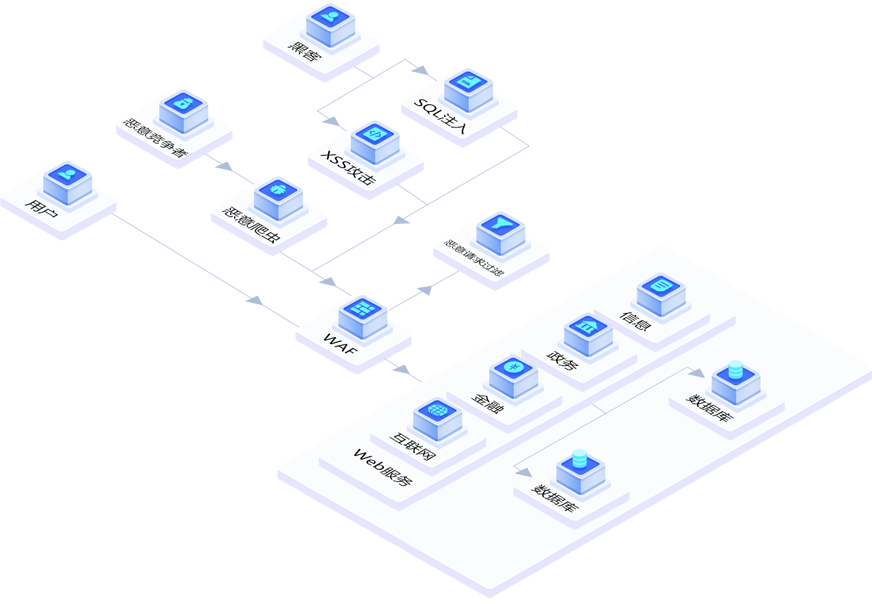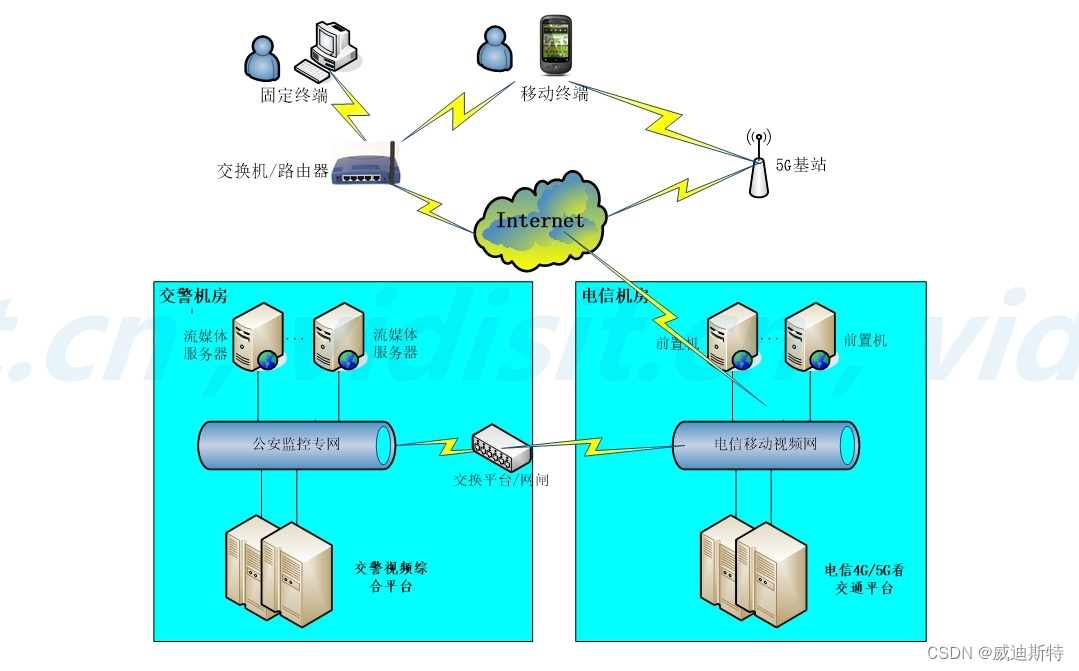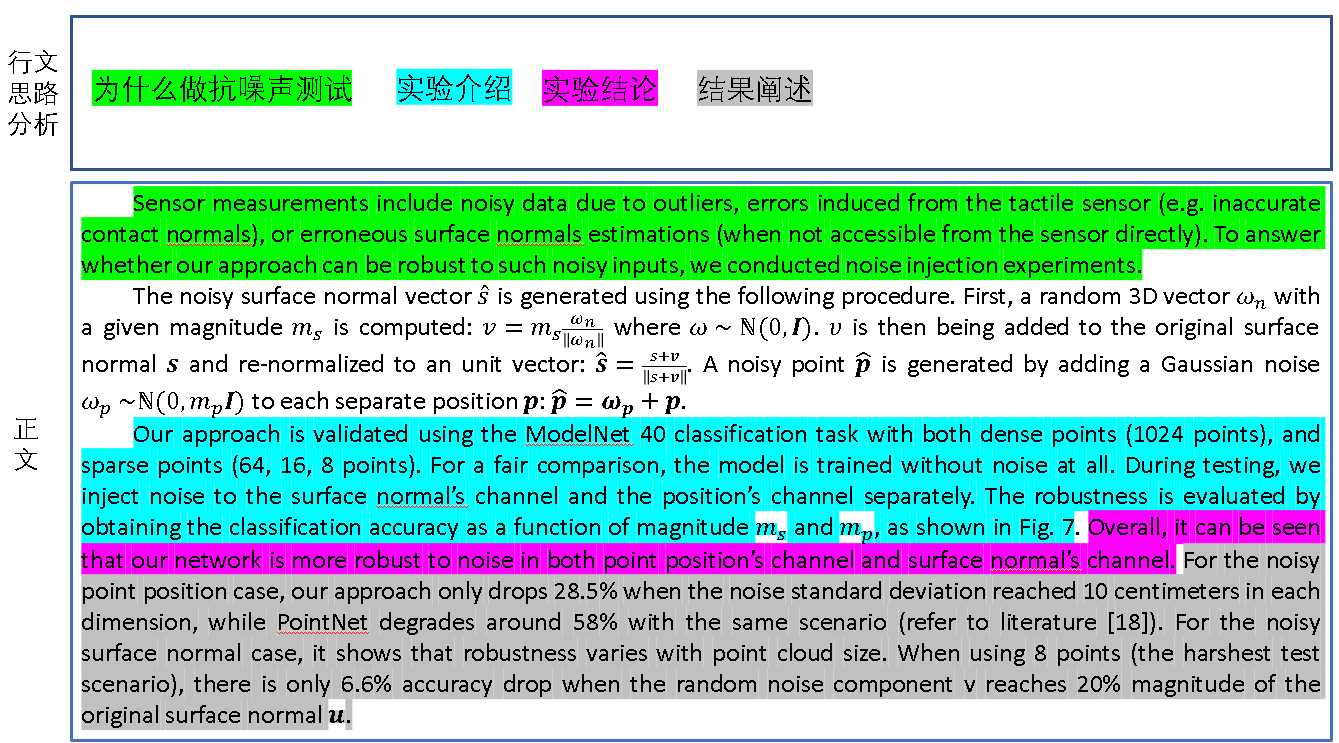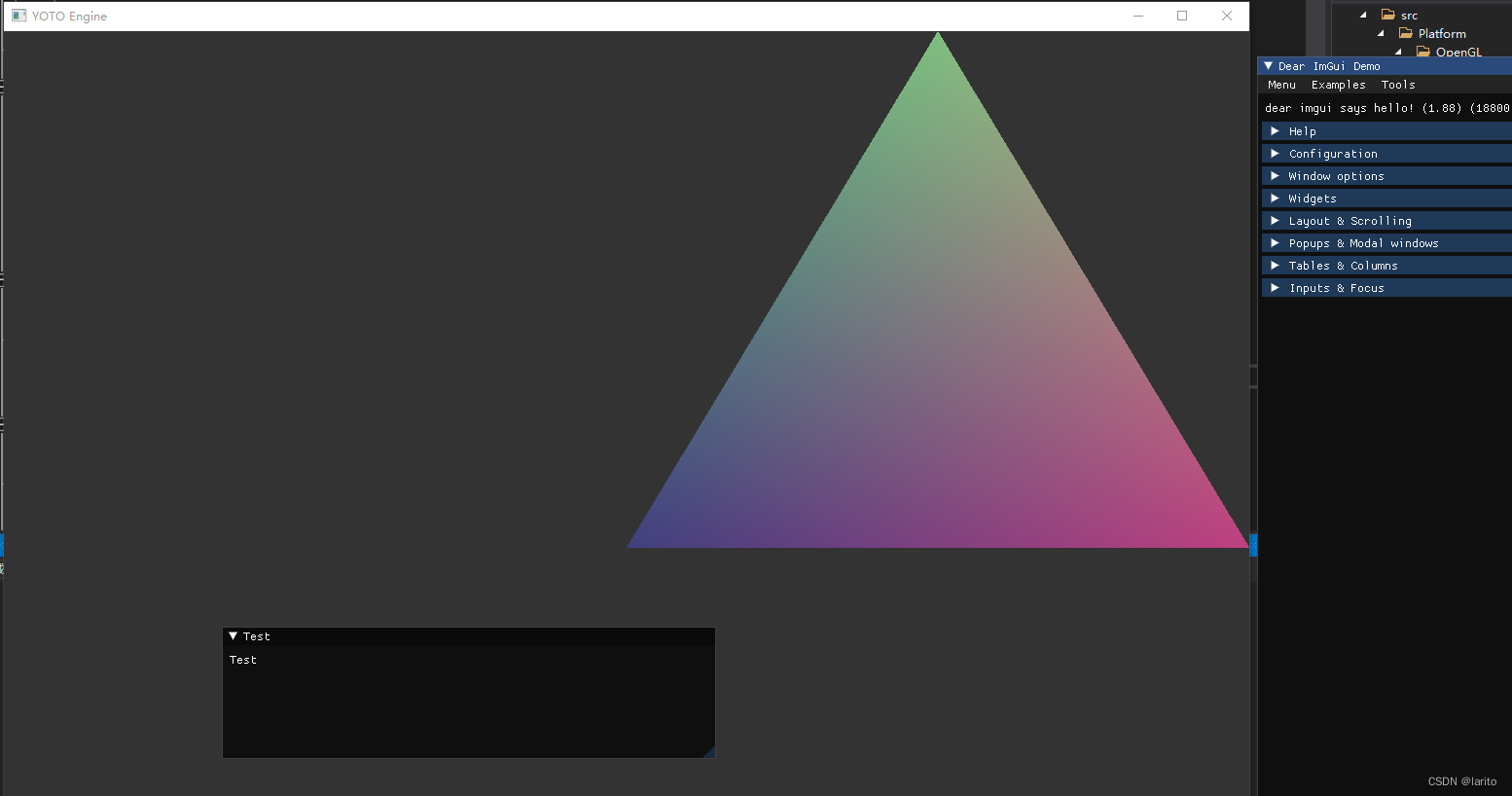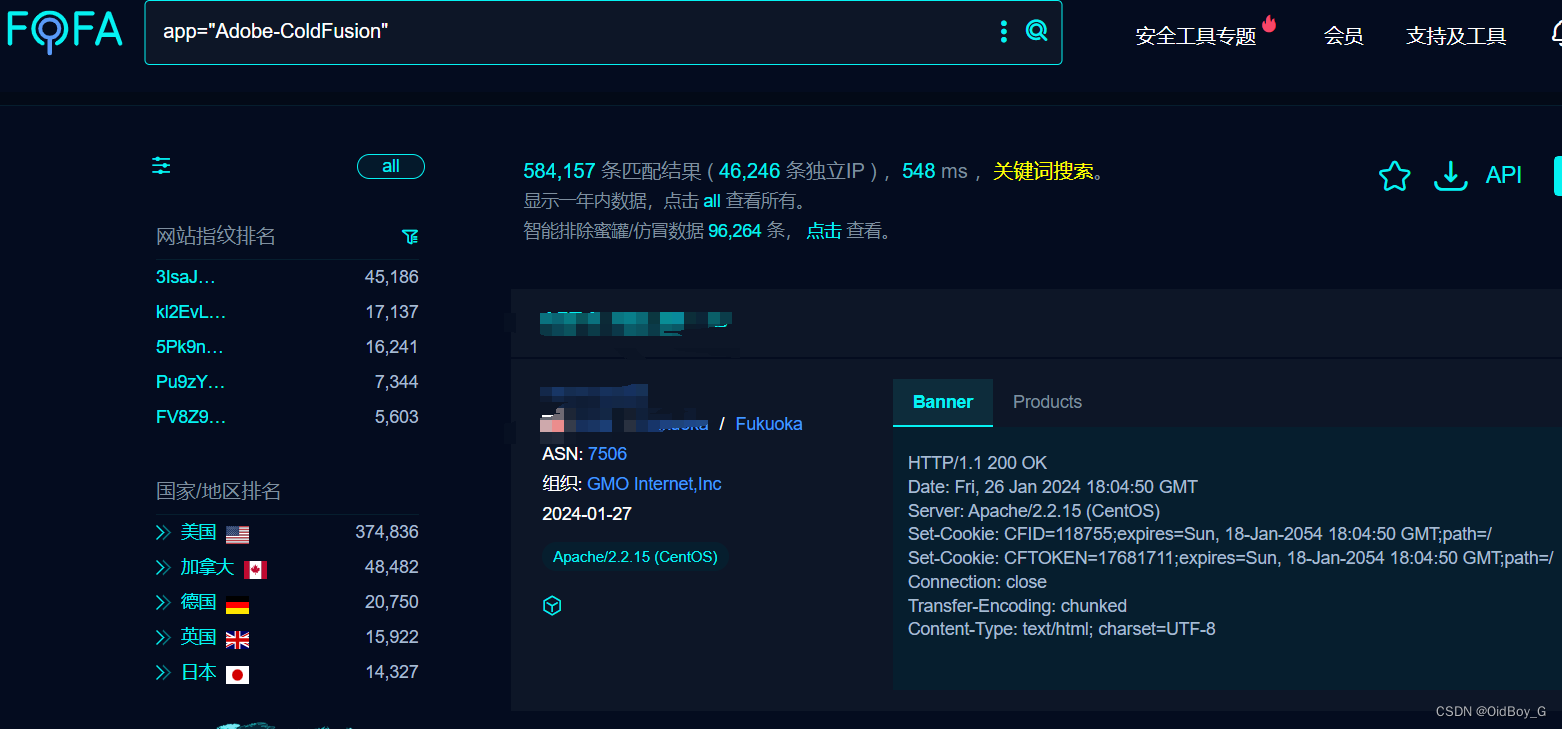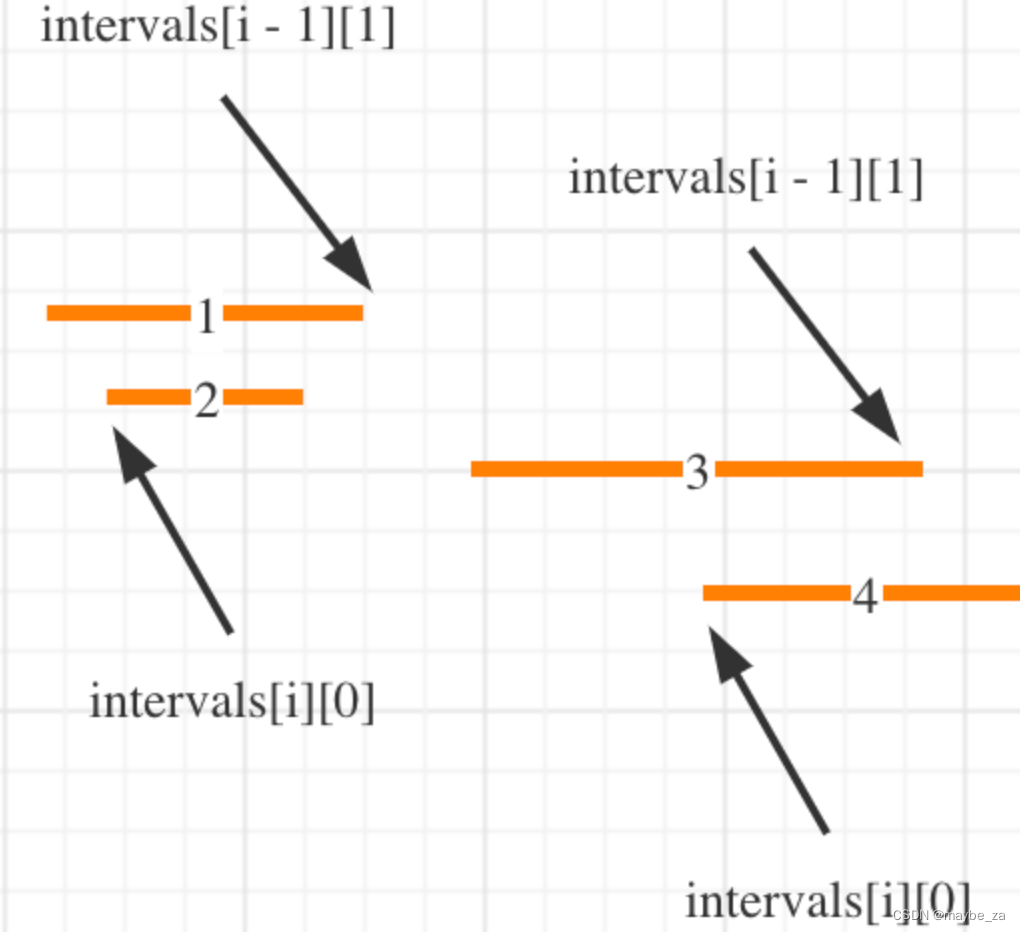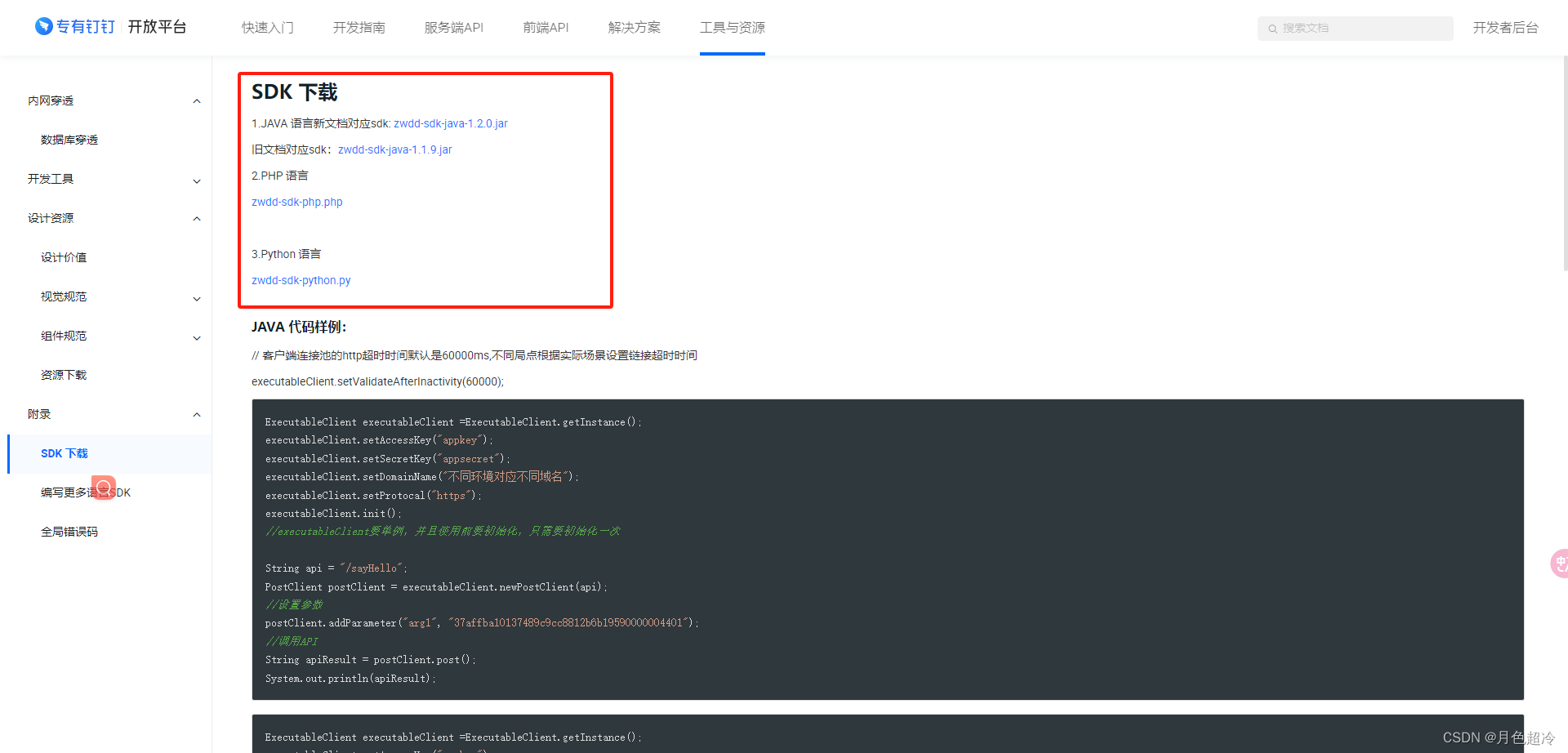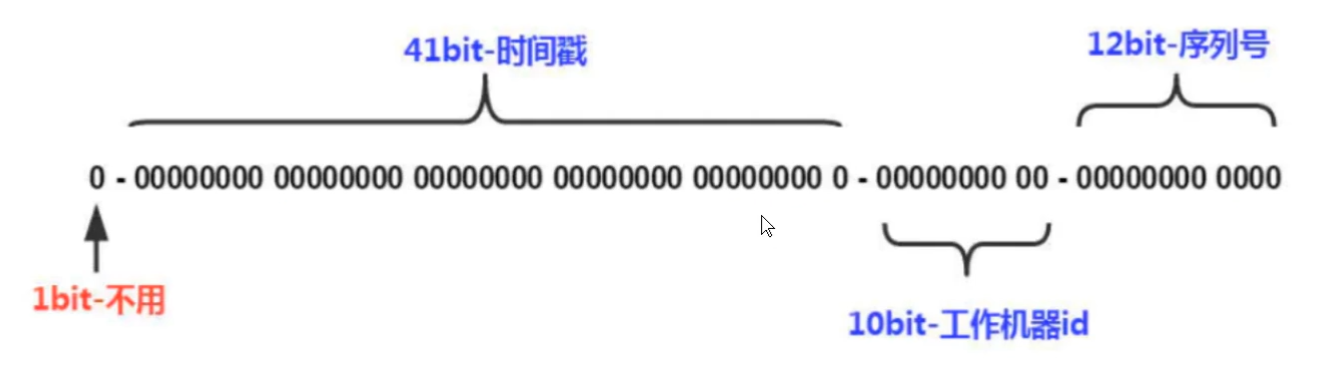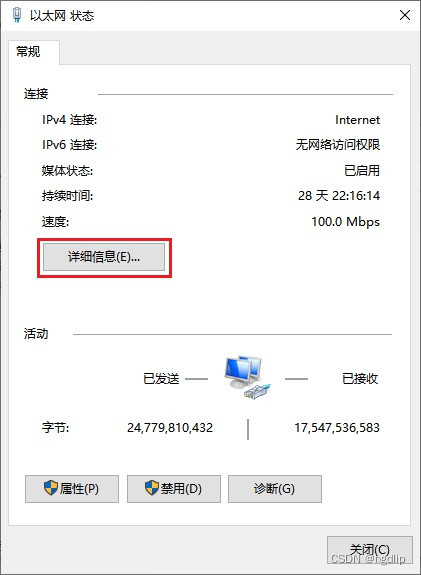如果你是一个万物皆想编译的大佬,那么可以参考这里的官方文档: 构建 - Cloudreve
我们以使用官方提供的已编译的二进制文件部署为例
首先需要购买一台服务器,推荐使用美国等境外服务器,配置1核1G即可,但推荐2核2G
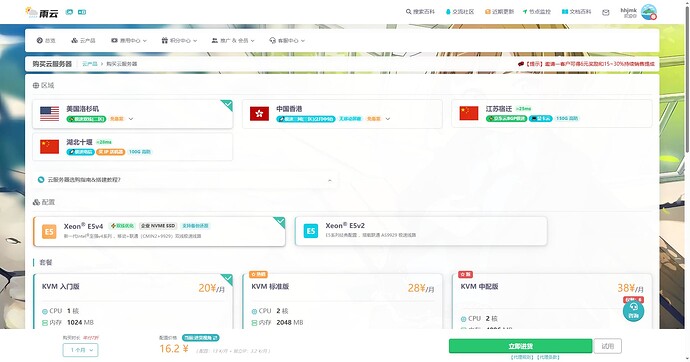
Clip_2024-01-27_07-56-011920×1008 111 KB
在选择系统时建议选择Debian11、12或者Ubuntu20、22,可以选装这两个面板之中的一个
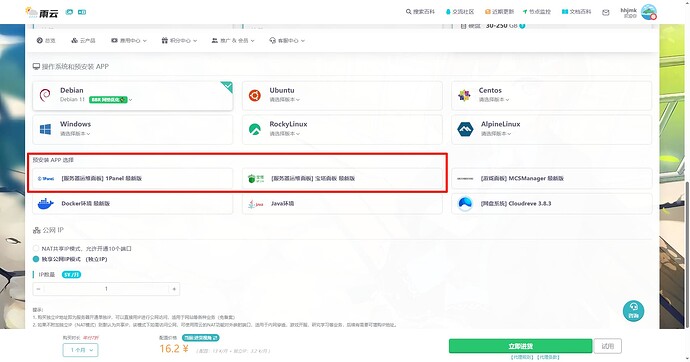
Clip_2024-01-27_07-57-281920×1008 100 KB
如果你是懒人族,直接预装网盘系统也是可以的
以预装1Panel为例(当然也会给出命令行操作的方法)
购买完成后点击管理即可进入服务器管理页
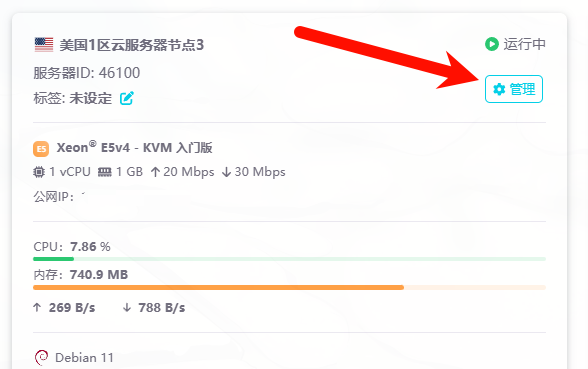
向下滑动即可看到预装APP信息
一般情况下,可能会输出如下内容
面板地址:http://$LOCAL_IP:25681/ed8fc2 用户名:se4g5b 密码:******* 修改密码命令:1pctl update password 你的密码
你需要将$LOCAL_IP替换为你的服务器IP
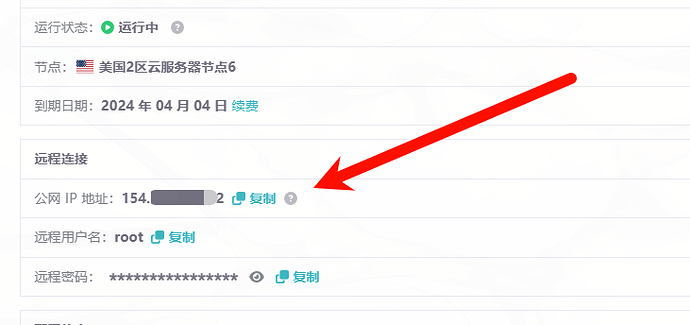
Clip_2024-01-27_08-05-23731×345 38.8 KB
而不是像个xx一样
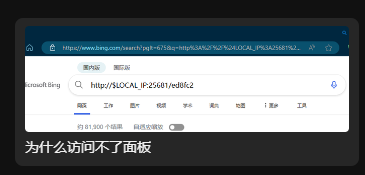
也不要像个xxx一样
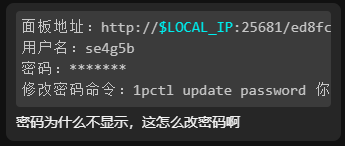
做好准备工作后,从 Releases · cloudreve/Cloudreve (github.com) 下载一个适用于Linux的发行版本
注意一定要下载AMD64的,这里的AMD64并不是指AMD的CPU,而是指CPU架构为64位
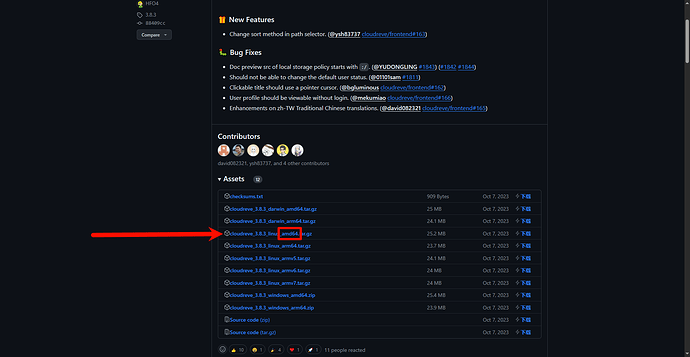
Clip_2024-01-27_08-14-251872×969 96.6 KB
使用你喜欢的方式上传文件,如果使用1Panel,请参考
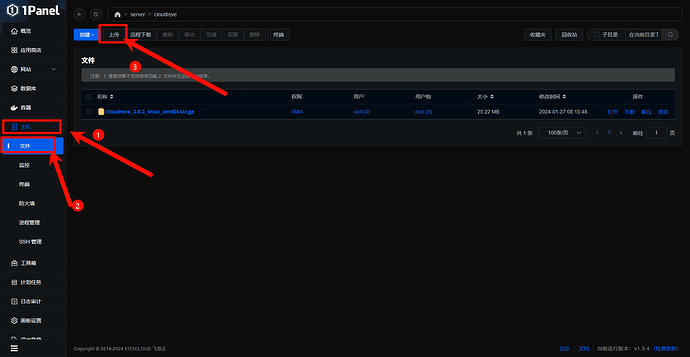
Clip_2024-01-27_08-16-311872×969 57.9 KB
如果使用命令行,可以 apt install lrzsz -y 后使用 rz 命令上传
之后解压压缩包
对于面板用户,直接点击解压即可
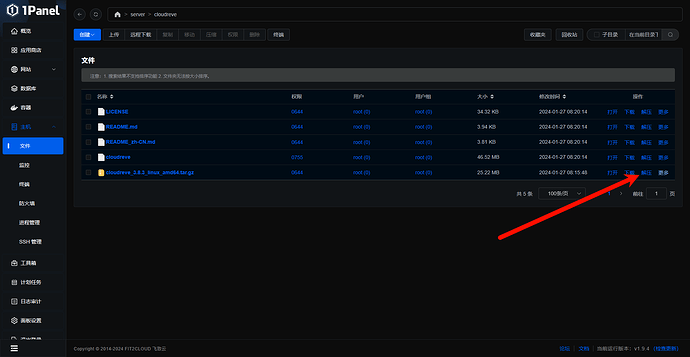
Clip_2024-01-27_08-21-061872×969 61.5 KB
官方给出的解压命令是
tar -zxvf cloudreve_VERSION_OS_ARCH.tar.gz
其中VERSION代表版本,对应了x.x.x这样的字段
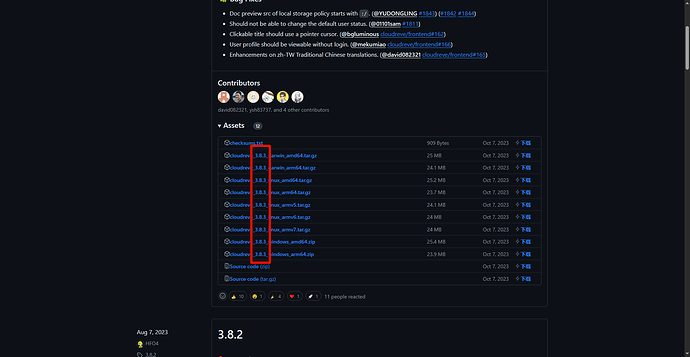
Clip_2024-01-27_08-21-531872×969 89.4 KB
OS代表系统
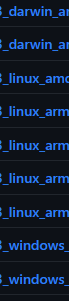
有darwin、linux和windows,注意Linux系统是区分大小写的,而Windows系统不区分
ARCH代表CPU架构

因为我们的版本是3.8.3,系统是Linux,CPU架构是amd64,所以我们最终使用的命令应该为
tar -zxvf cloudreve_3.8.3_linux_amd64.tar.gz
之后我们需要赋予其执行权限,如果使用命令行,可以使用chmod +x ./cloudreve
如果是面板,那么点击更多-权限
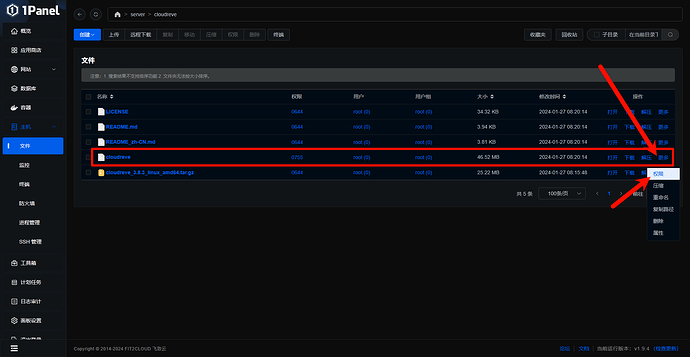
Clip_2024-01-27_08-26-461872×969 65.1 KB
勾选可执行后确定即可
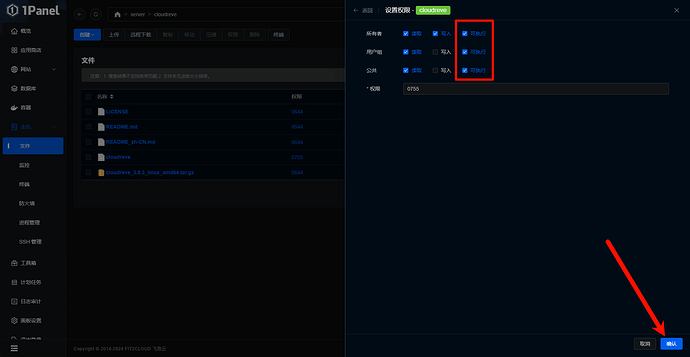
Clip_2024-01-27_08-27-181872×969 53.1 KB
如果你使用命令行,此时可以直接使用命令启动cloudreve
./cloudreve
但是这样做会导致进程运行在当前的shell中,断开ssh后进程被终止,cloudreve也随之停止,当然,你可以使用screen将其放在后台执行,但更推荐使用进程守护,这样可以做到崩溃后自动重启,开机自动启动
如果你使用命令行,可以参考systemd的设置方式: 快速开始 - Cloudreve
或者使用Supervisor: 快速开始 - Cloudreve
对于面板用户,我们不得不打开终端执行一条命令
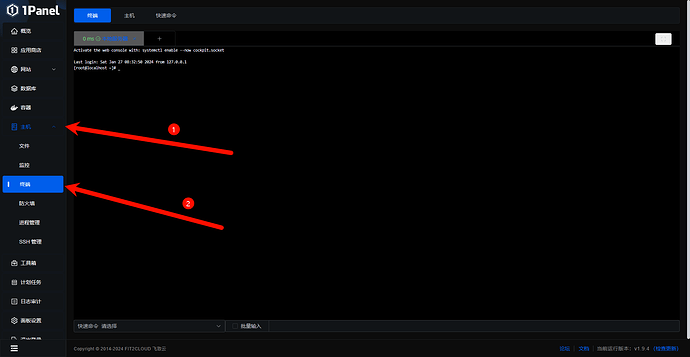
Clip_2024-01-27_08-33-431872×969 47.3 KB
初次连接会要求输入用户名和密码,可以在雨云服务器的管理面板看到
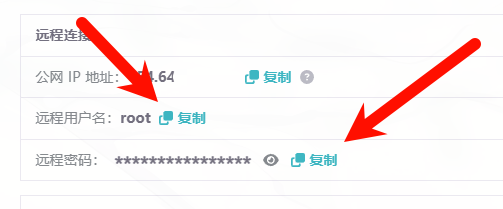
之后输入以下命令:
sudo apt install supervisor -y
如果提示找不到命令,那么你可能是安装了使用yum管理软件包的系统
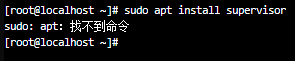
我们需要执行
yum install -y epel-release yum install -y supervisor systemctl start supervisord systemctl enable supervisord systemctl status supervisord
最后若输出以下内容即代表成功:
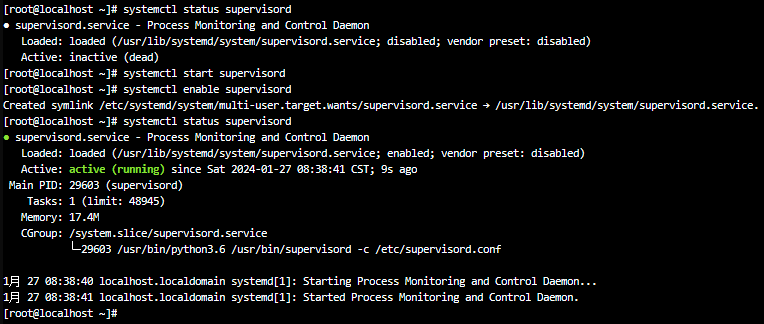
Clip_2024-01-27_08-39-24764×324 9.87 KB
不得不说,yum的输出确实好看并且简单易读
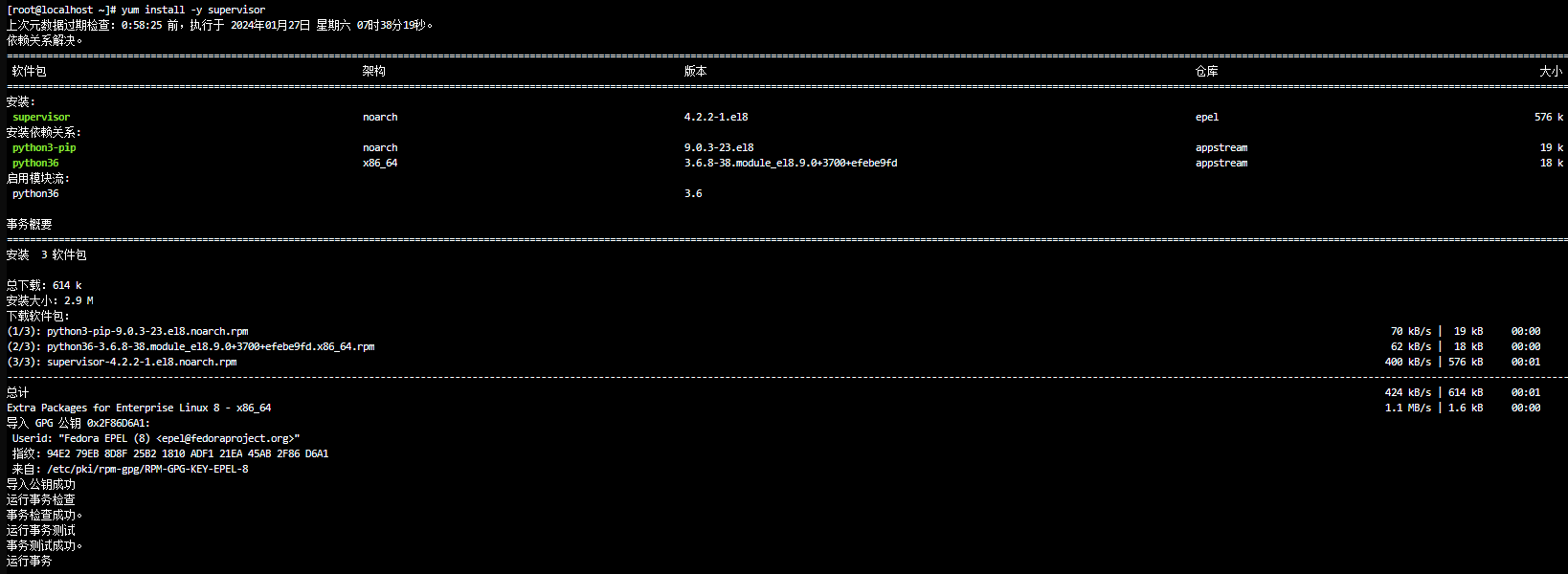
Clip_2024-01-27_08-36-521638×600 15.4 KB
之后打开面板并初始化进程守护
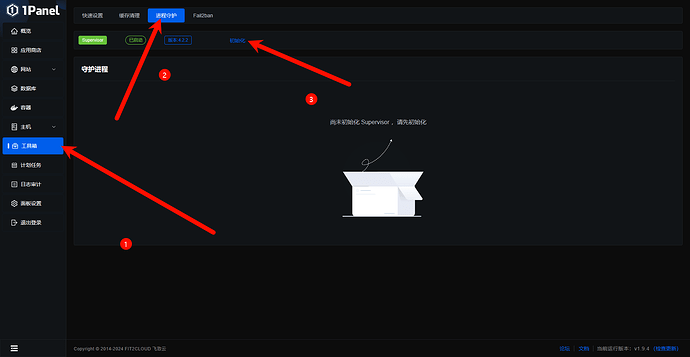
Clip_2024-01-27_08-39-451872×969 55.2 KB
什么都不用动,一路下一步即可
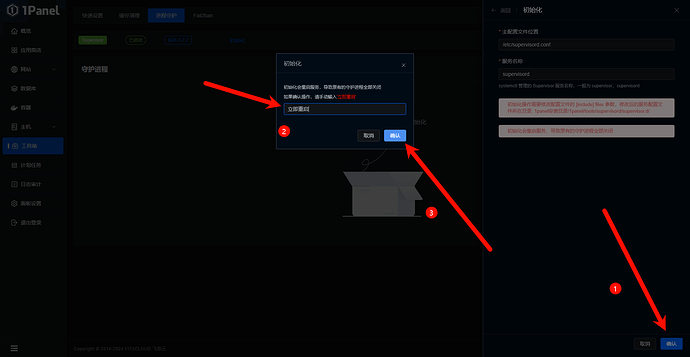
Clip_2024-01-27_08-40-251872×969 63.4 KB
最后输入一个立即重启即可
参考这里填写相关参数
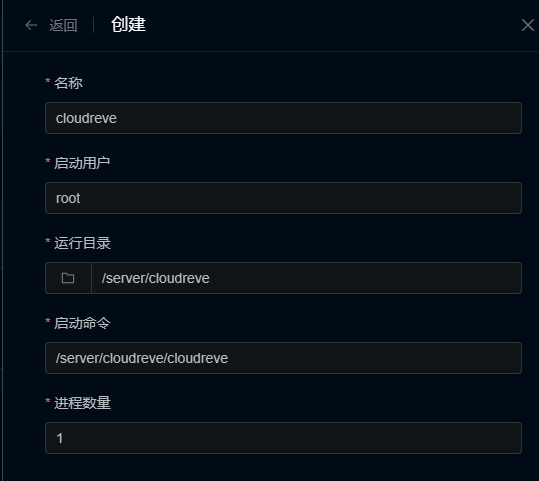
运行目录是 Cloudreve 主程序所在目录
启动命令是 Cloudreve 主程序绝对路径
确定后即可自动启动
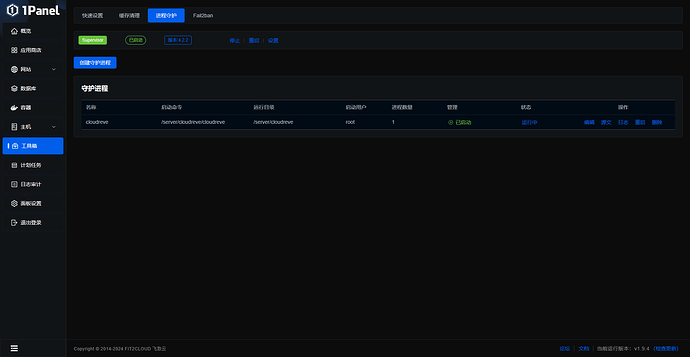
Clip_2024-01-27_08-43-541872×969 40.7 KB
点击日志即可查看默认的用户名和密码以及监听的端口
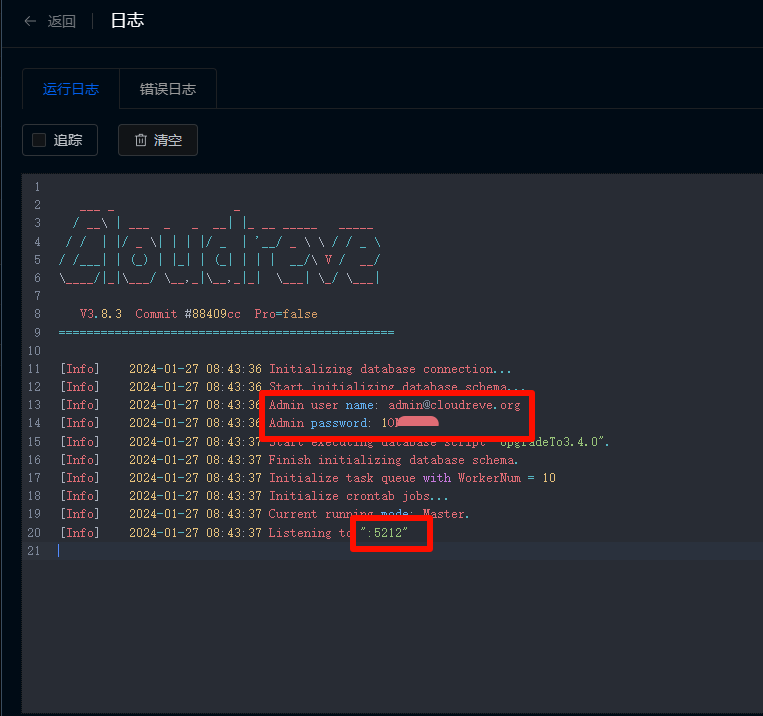
Clip_2024-01-27_08-44-38763×716 8.48 KB
如果你要从之前1Panel部署的docker应用迁移过来,那么你需要进入以下目录
/opt/1panel/apps/cloudreve/cloudreve/data
如果你修改了默认安装路径,那么请一并修改其中的"opt"
将此目录下所有文件打包下载
停止cloudreve的进程
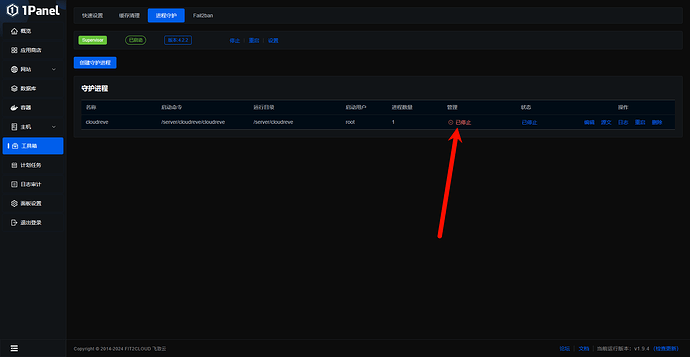
Clip_2024-01-27_08-49-341872×969 44.8 KB
将文件上传至cloudreve可执行文件的同级目录下即可
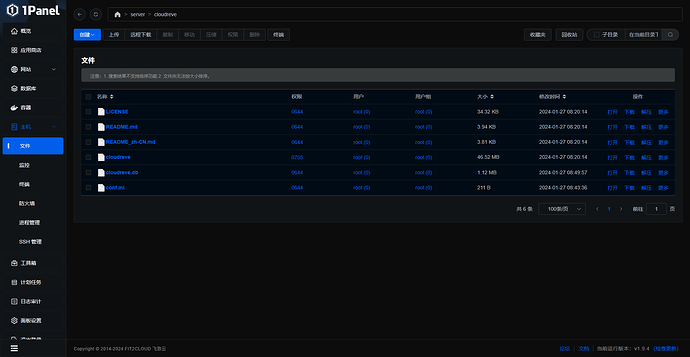
Clip_2024-01-27_08-50-101872×969 58.6 KB
别忘了重新开启他
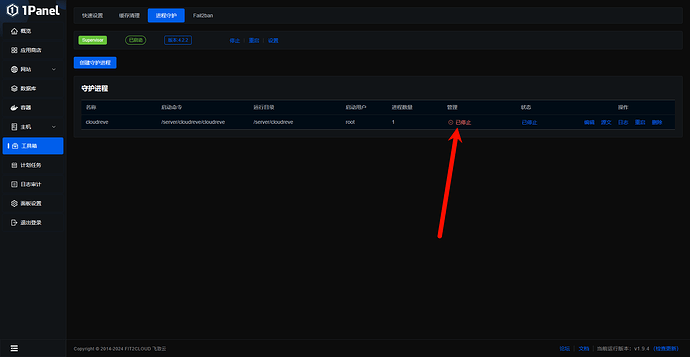
Clip_2024-01-27_08-49-341872×969 44.8 KB
之后即可完美迁移数据
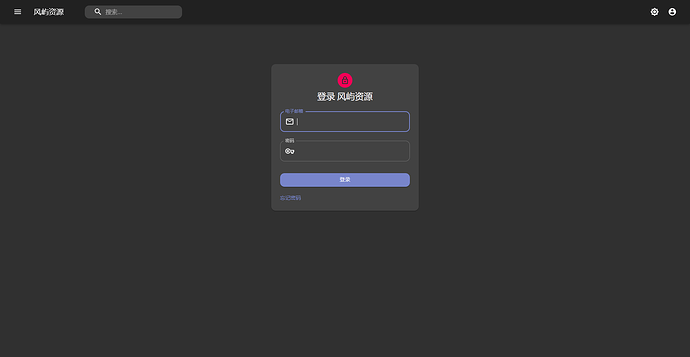
Clip_2024-01-27_08-51-501872×969 19.1 KB
如果要新增离线下载节点,点击这里的新增节点
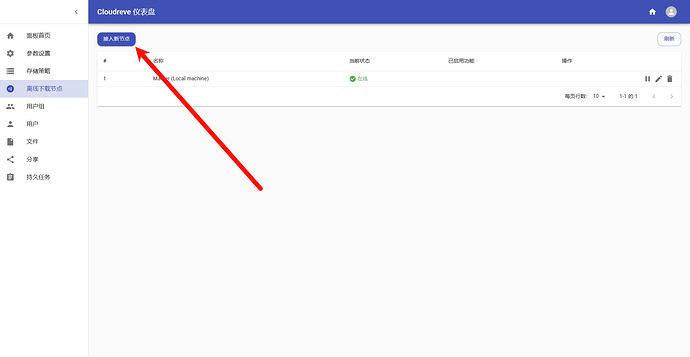
Clip_2024-01-27_08-53-491872×969 30.6 KB
复制下这个框中的所有内容,可以做成适当修改
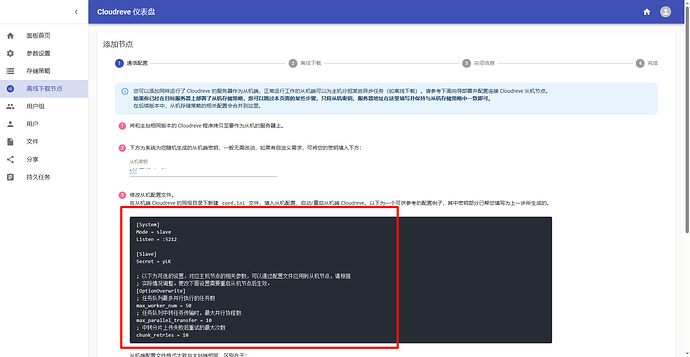
Clip_2024-01-27_08-54-471872×969 56.5 KB
之后将可执行文件与配置文件复制到另一台机子
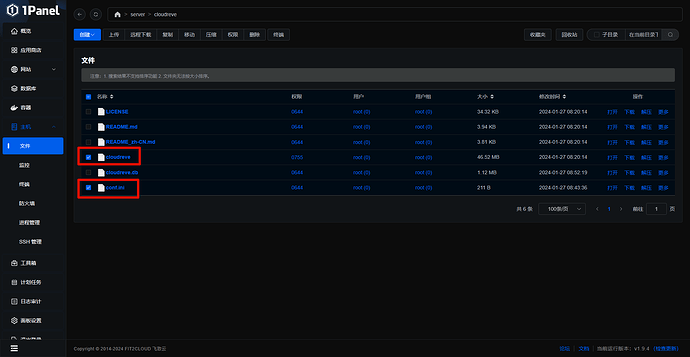
Clip_2024-01-27_08-55-481872×969 59 KB
在新主机上粘贴后文件后,打开config.ini,将里面的内容清空并粘贴进刚刚复制的方框中的内容
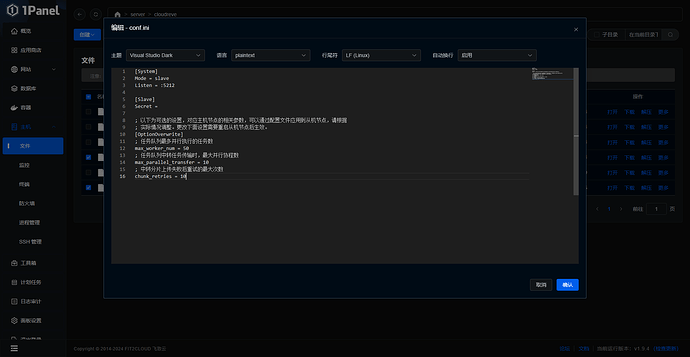
Clip_2024-01-27_08-56-271872×969 58.3 KB
之后参考上方的supervisor使用教程配置一个守护进程
之后你需要在这里填入从机地址并测试通信,成功后继续步骤即可
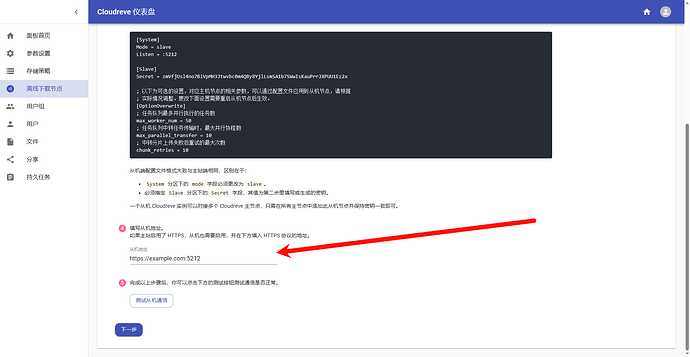
Clip_2024-01-27_08-58-111872×969 53.6 KB
都完成后编辑主节点,把这个开关打开
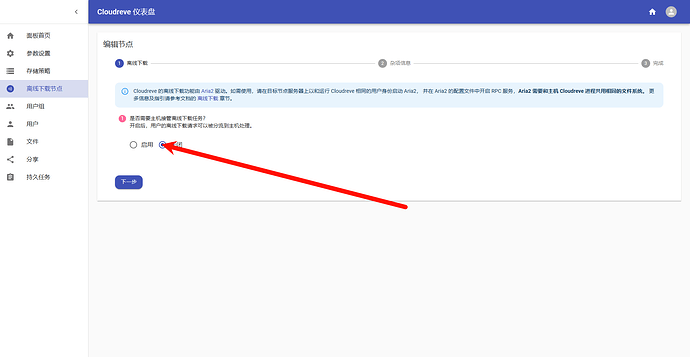
Clip_2024-01-27_08-58-431872×969 40 KB